Efektivní a poutavá prezentace by měla být interaktivní a využívat různé typy médií, namísto pouhého promítání snímků plných textu. PowerPoint patří k nejpropracovanějším prezentačním nástrojům dneška. Umožňuje vkládat prakticky jakýkoli myslitelný obsah. Navíc existuje velké množství doplňků, které mohou rozšiřovat jeho funkce. Například můžete pomocí doplňku spouštět živé ankety během prezentace. PowerPoint nabízí skvělé vizuální prvky, které prezentujícím poskytují užitečné vodítka, jako jsou ikony označující zvukový efekt. Pokud máte zvukové efekty nastavené na automatické přehrávání, možná budete chtít ikonu zvukového efektu v PowerPointu v režimu prezentace skrýt.
Ikona zvukového efektu v režimu prezentace PowerPoint signalizuje místo, kam byl zvukový efekt přidán. Pomáhá prezentujícímu zapamatovat si, kde se zvukový efekt nachází, a navíc umožňuje přístup k ovládacím prvkům pro tento efekt. Zvukové efekty mohou být nastaveny na automatické přehrávání nebo přehrávání po kliknutí.
Vložení zvukového efektu
Pro vložení zvukového efektu do PowerPointu otevřete prezentaci a přejděte na snímek, na který chcete efekt přidat. Vyberte možnost Vložit > Zvuk a zvolte požadovaný zvukový soubor.
Po vložení souboru se zobrazí ikona reproduktoru v zobrazení úprav i v režimu prezentace. Po najetí kurzorem na ikonu se zobrazí ovládací prvky médií.
Skrytí ikony zvukových efektů
Klikněte na ikonu reproduktoru. Pokud je v PowerPointu vybrán multimediální prvek, zobrazí se na pásu karet další záložky. Po kliknutí na ikonu reproduktoru se objeví dvě nové záložky s názvem Formát a Přehrávání. Přejděte na kartu Přehrávání. Zde zaškrtněte volbu ‚Skrýt během prezentace‘. Tímto krokem docílíte, že se ikona zvukového efektu nebude zobrazovat v režimu prezentace.
Je důležité si uvědomit, že v takovém případě budete muset jednou kliknout během prezentace na daném snímku, aby se zvukový efekt přehrál. Alternativně můžete nastavit automatické přehrávání zvukového efektu, jakmile se dostanete na konkrétní snímek.
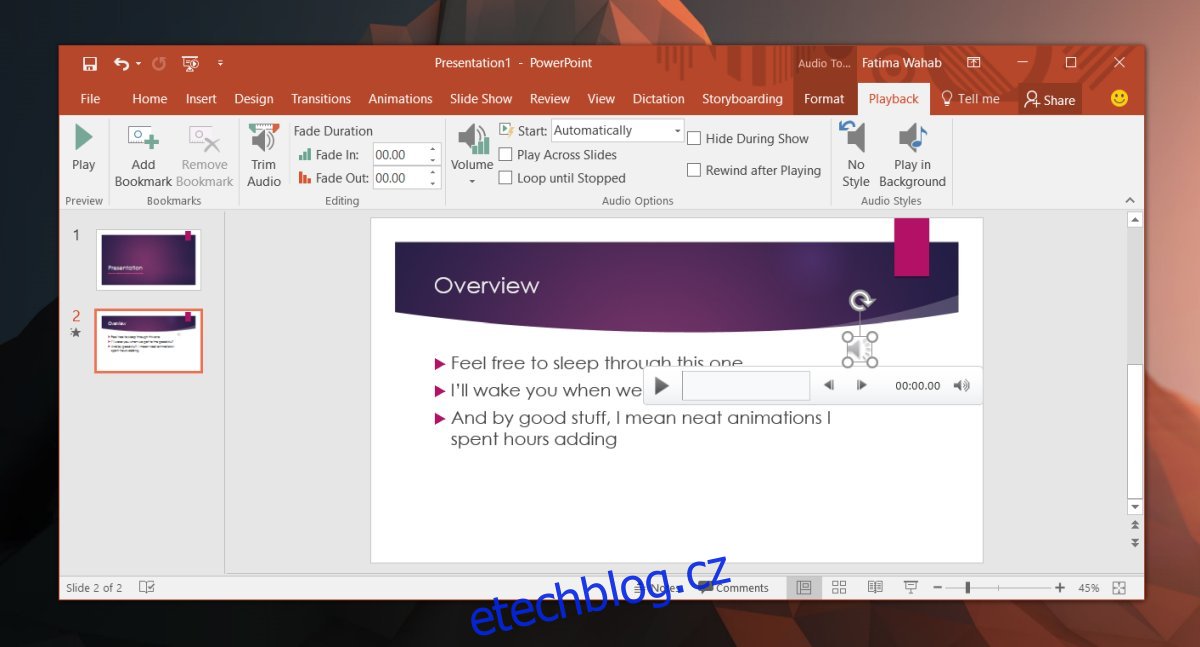
Je dobré mít na paměti, že vizuální nápovědy, které vám PowerPoint poskytuje, mají usnadnit prezentaci. Pokud chcete skrýt ikonu zvukového efektu jen proto, že překrývá důležitou část prezentace, je lepší ji přesunout na jiné místo, kde bude stále viditelná, ale nebude bránit čtení textu nebo zobrazení ostatních objektů.